Блоки в Автокад - что такое и для чего нужны? Создание блоков
Один из способов автоматизации и ускоренной работы в Автокад - это использование блоков на чертеже Автокад.
"Что такое блок в Автокад?" - ниже представлено небольшое его определение.
На практических видеоуроках Автокад мы уже не раз создавали статические и динамические блоки, блоки с атрибутами. Единственное, что мы еще не создавали - это параметрический блок в Автокад.
Использование блоков в Автокад
Применение в Автокад блоков на чертежах значительно снижает время на вычерчивание одинаковых элементов на чертеже и их редактирование, так как отредактировав определение блока, меняются все его вхождения автоматически.
Использование блоков и группировок объектов в Автокад, а также применение пользовательских видов позволяет представить 3D модель в трехмерном моделировании в наилучших ракурсах.
Некоторые используют блоки Автокад, чтобы вставить целый чертеж в Автокад в виде блока. Для этого весь чертеж Автокад сохраняется в файл виде блока, а затем вставляется в другой чертеж, как обычный блок Автокад.
Блоки в Автокад сокращают размер файла, так как это всего лишь внешние ссылки на описание блока в файле чертежа!
Для ясности картины их использования разберем: "Что такое определение блока в Автокад и что такое его вхождение?"
Что такое определение блока Автокад
То есть в Автокад в самом файле чертежа хранится вся информация о блоке - "Определение блока в Автокад" (имя, точка вставки (базовая точка блока Автокад), его единицы измерения, свойства аннотативности, масштабирования блока в Автокад и т.д.) сам блок (его вхождение) может отсутствовать на чертеже, но храниться информация о нем в файле чертежа.
Что такое вхождение блока в Автокад
После того как вы создали определение блока Автокад, вы можете вставить его в любое место чертежа.
Вставленный в чертеж Автокад блок представляет из себя "вхождение блока" или другими словами ссылку в область данных файла чертежа. Про внешние ссылки в Автокад будет отдельная глава курса Автокад, а пока пропустим это понятие, чтобы не отвлекаться от основной темы.
То есть вхождение блока в Автокад - это не просто информация о блоке "определение блока Автокад", хранящаяся в файле чертежа, а сам объект "блок" на чертеже вставленный через ссылку.
Виды блоков в Автокад
В зависимости от функций (свойств) блоков в Автокад их продразделяют на следующие виды: статические, динамические и параметрические блоки в Автокад.
Статические блоки в Автокад - обычная группировка объектов в единый цельный объект, представляющий из себя блок. В этом случае он мало чем отличается от группы (только возможностью назначить блоку свойство аннотативности, если не прав можете прокомментировать под статьей).
Динамические блоки в Автокад - это тот же статический блок Автокад, но его составляющие содержат параметры и операции, которые придают ему динамики (свойства масштабирования, расстягивания, поворота, маскировки и т.д.).
Параметрические блоки в Автокад - составляющие блока Автокад взаимосвязаны параметрическими зависимостями. Изменение параметра одного элемента блока в Автокад приводит к изменению параметров всех его составляющих или только его частей, в зависимости от наложенных парметрических зависимостей.
Можно выделить еще отдельный тип блоков Автокад использующих атрибуты блока.
Некоторые примеры статических и динамических блоков в Автокад (возможно рассматривали и параметрические, если найду оставлю тут ссылки) затронутых в курсе Автокад, видеопособиях:
- Спецификация в Автокад (атрибуты блока часть 2) - статический блок в Автокад с атрибутами блока.
- Блок высотная отметка в Автокад - динамический блок в Автокад.
- Знак шероховатости в Автокад - динамический блок Автокад.
Как создать статический блок в Автокад на примере ванной 1800 на 700
Создадим статический блок для Автокад на примере ванной с размерами 1800 на 700. За создание блока в Автокад отвечает команда Блок, но прежде чем вызвать эту команду, создайте заготовку, а именно начертите саму ванную из объектов примитивов: прямоугольник, прямоугольник со скругленными углами, круг.
Далее сгруппируем все объекты из которых состоит ванная в единый объект (именнованный набор объектов) - блок Автокад, который будет иметь имя, базовую точку (точку вставки блока) и уникальный набор свойств.
Способы вызова команды в Автокад "Блок"
Взвать команду "Блок" в Автокад можно одним из следующих способов (начать его создание):
- Создать блок в Автокад вы можете из строки меню - пункт "Рисование" - строка в Автокад "Блок" - в раскрывающемся списке выбрать строку "Создать... блок";
- Создание блока в Автокад можно осуществить из ленты инструментов - вкладка "Главная" - панель инструментов в Автокад "Блок" - кнопка Создать... блок;
- Сделать блок в Автокад можно из классической панели инструментов "Рисование" - кнопка "Создать...блок";
- Либо прописать наименование команды в командной строке Автокад "Блок".
После вызова команды "Блок" в Автокад появляется диалоговое окно "Определение блока", с помощью которого он и создается.
Указание имени блока в Авткоад
В поле "Имя" введите имя блока Автокад, например, ванна 1800 на 700.
Как в Автокад указать базовую точку вставки блока?
Далее укажите базовую точку вставки. Базовую точку блока в Автокад можно указать, введя координаты в соответсвующие поля X, Y, Z, либо указать точку на чертеже Автокад. Для этого щелкните по этой кнопке (смотрите рисунок). С помощью объектной привязки "Конточка" в Автокад укажите правый верхний угол ванной.
Как указать (выбрать) объекты статического блока Автокад?
В поле объекты щелкните по кнопке "Выбрать объекты" блока Автокад (смотрите рисунок). Секущей рамкой выберите объекты, которые должны входить в состав статического блока Автокад. Нажмите Enter.
В поле объекты диалогового окна "Определение блока" имеется 3 переключателя:
- Оставить.
- Преобразовать в блок для Автокад.
- Удалить.
"Оставить" - исходные объекты, которые мы использовали для создания блока в Автокад, останутся на чертеже в первоначальном состоянии без изменений.
"Преобразовать в блок" - (значение по умолчанию) исходные объекты преобразуются в блок, т.е. замещаются созданным новым блоком Автокад.
"Удалить" - исходные объекты удалятся из чертежа после создания блока Автокад.
Настройки единиц блока Автокад
Настройки единиц блока в Автокад позволяют нам выбирать единицы измерения, в соответсвии с которыми он масштабируется при вставке в другие чертежи. По умолчанию выбирают единицы измерения блока Автокад в милиметрах, а мы выберем безразмерные.
Единицы измерения "Безразмерный" - в этом случае при вставке блока в Автокад в другой чертеж, система будет его масштабировать в соответсвии с единицами измерения чертежа.
Поле описание блока Автокад
В поле описание блока в Автокад можно оставить поясняющий текст к блоку. Обычно его описание составляют для сложных блоков Автокад. Поле "Описание блока" не обязательно для заполнения.
Поведение блока Автокад на чертеже
Поле в Автокад "Поведение блока" позволяет настроить его аннотативность, ориентацию по листу, однинаковый масштаб, разрешить расчлениение блока в Автокад.
Аннотативность блока в Автокад - про свойство аннотативности в Автокад читайте тут.
Одинаковый масштаб блока в Автокад - позволяет масштабировать блок в Автокад прямопропорционально с одинаковыми коэффициентами по всем осям X, Y, Z.
Разрешить расчленение блока Автокад - позволяет расчленить блок в Автокад командой "Расчленить" или заранее его расчленить при вставке в чертеж. Соответственно если убрать флажок "Разрешить расчленение блока Автокад", то блок в Автокад невозможно будет расчленить/разбить на составляющие объекты.
Нажимаем кнопку ОК диалогового окна "Определение блока". Исходные объекты удалились, так как я установил в настройках блока Автокад переключатель "Удалить исходные объекты" после создания определения блока.
Мы разобрали вопрос: "Как сделать блок в Автокад?": - теперь рассмотрим как его вставить в чертеж Автокад".
Как вставить блок в Автокад
Сейчас рассмотрим только принцип вставки блока в Автокад, так как этой теме посвящена отдельная статья.
Щелкните по кнопке "Вставить блок в Автокад" на классической панели инструментов или в ленте инструментов на вкладке "Главная" - панели инструментов "Блок" в Автокад.
Появится диалоговое окно "Вставка блока" в Автокад.
В поле "Имя" найдите имя нового определения блока Автокад "Ванная 1800 на 700", затем нажмите кнопку "ОК" диалогового окна "Вставка блока". В командной строке появится запрос:
То есть от нас требуется указать на чертеже точку вставки блока в Автокад. Как вы помните его точка вставки - это правый верхний угол. Укажите точку вставки блока в Автокад с помощью щелчка мыши, либо введя координаты в командную строку.
Видео "Как создать (сделать) статический блок в Автокад"






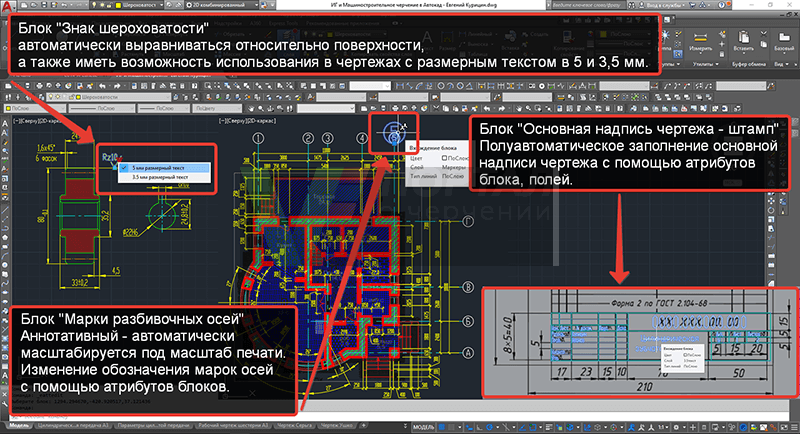
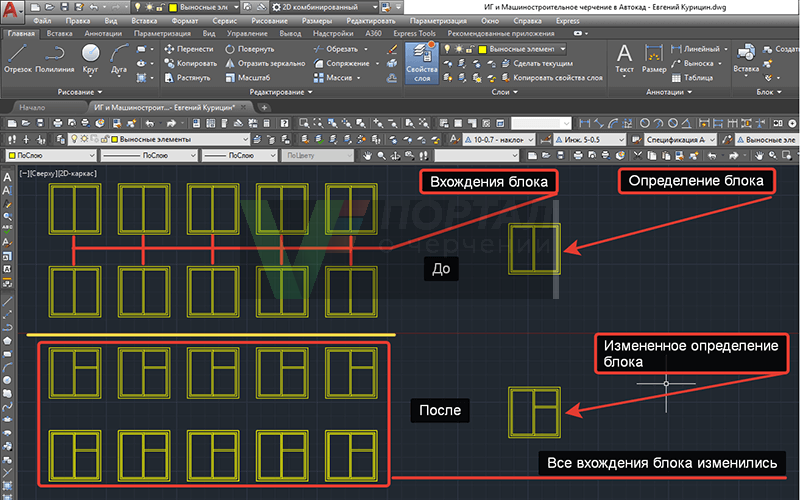







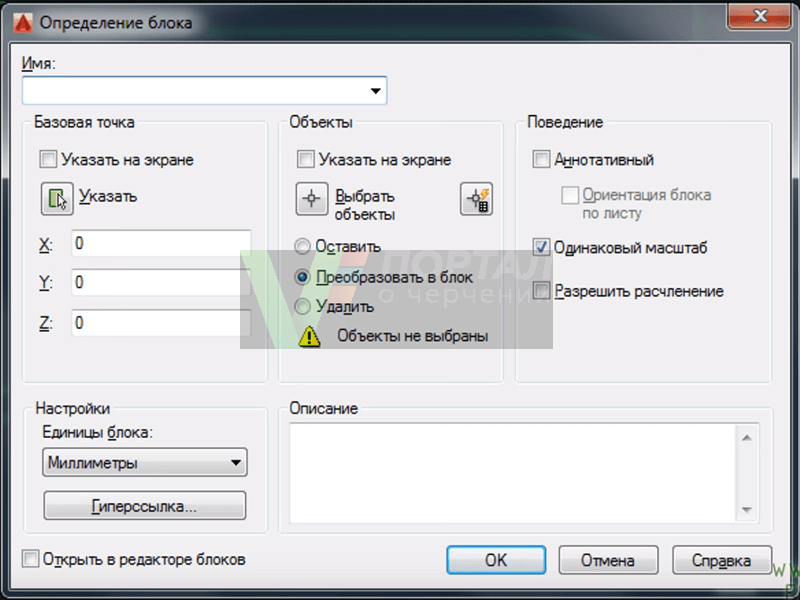



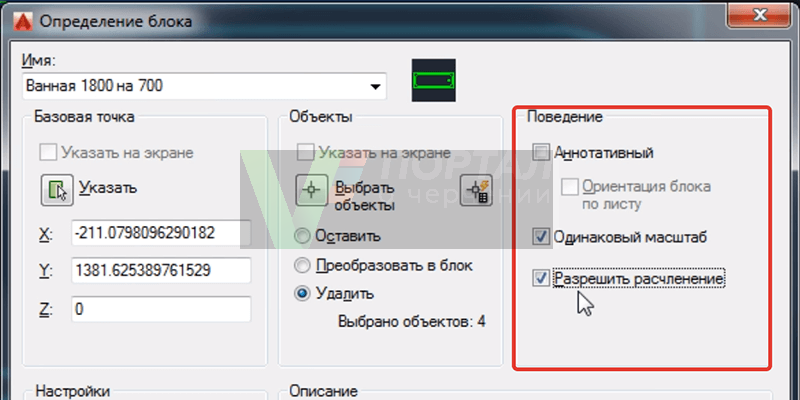




Подписаться
My comments